Annuncio pubblicitario
Una delle cose che infastidisce davvero le persone su Microsoft è la loro propensione ad installare software sui loro PC che non tutti vogliono. Una guida in Windows 10 e 8 è un buon esempio.
Se dovessi chiedere a Microsoft, direbbero che è impossibile rimuovere OneDrive. Apparentemente è collegato a Windows 10 come una coppia di gemelli siamesi iperprotettivi, ma molte persone da allora hanno dimostrato che è del tutto falso. Puoi rimuoverlo se vuoi, e molte persone lo vogliono, poiché sono stati trovati dei bug che impedisce loro di accedere alle loro cartelle, così come l'intera saga di file intelligenti Come sostituire i file di OneDrive Smart in Windows 10Microsoft ha rotto OneDrive su Windows 10 per utenti esperti. La rimozione dei segnaposto, noti anche come file smart, ha deluso molti utenti che hanno eseguito l'aggiornamento da Windows 8.1. Abbiamo compilato diverse soluzioni alternative. Leggi di più . Puoi anche rimuoverlo se lo hai scelto rimanere con Windows 8.1
Come disabilitare Microsoft OneDrive in Windows 8.1Dovresti essere libero di scegliere dove archiviare i tuoi dati. Avere una soluzione di sincronizzazione cloud automatica è un'ottima idea, forse non ti piace OneDrive. Ecco come disabilitarlo. Leggi di più per il momento.
Il metodo varia leggermente, a seconda della versione di Windows 10 in uso. Quindi saremo gentili e li copriremo tutti per te. Se hai nemici di OneDrive nella tua famiglia o cerchia di amici, assicurati di inoltrare questo articolo a loro.
Utenti domestici di Windows 10
Scollega OneDrive
Innanzitutto, individua l'icona del cloud OneDrive nell'area di notifica (l'area nella parte inferiore dello schermo, accanto all'orologio). Dovrebbe sembrare come questo:

Fare clic con il tasto destro e selezionare il impostazioni opzione.
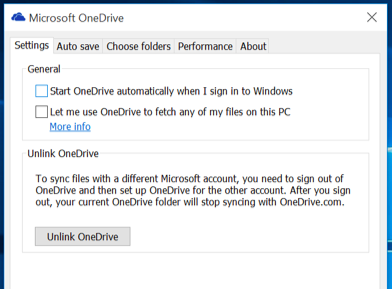
deselezionare Avvia OneDrive automaticamente quando accedo a Windows e ciò impedirà l'avvio del programma di sincronizzazione ogni volta che avvierai Windows. Ora premi Scollega OneDrive e questo disconnetterà il programma di sincronizzazione dalla cartella in Esplora file. Il cloud OneDrive blu che normalmente si troverebbe accanto alla cartella gialla Esplora file ora scomparirà, rendendolo una cartella normale.
Ora vai avanti e disabilita il programma di sincronizzazione OneDrive dal tuo computer. Meglio usare qualcosa del genere CCleaner Aiuta CCleaner a rimuovere tutti i file in eccesso con CCEnhancerAggiungi 450 programmi extra al già ampio CCleaner. Un programma non ufficiale rende il famoso strumento di manutenzione del sistema Piriform ancora più utile, aumentando notevolmente la quantità di software che supporta. CCEnhancer rende CCleaner ancora migliore ... Leggi di più o Revo Uninstaller Revo Uninstaller darà la caccia al tuo bloatware Leggi di più per assicurarti di averne tutte le tracce.
Rimozione della cartella dal computer
OK, rimuovere la cartella effettiva da Esplora file comporta sporcarsi le mani e approfondire il registro di Windows Che cos'è il registro di Windows e come lo modifico?Se è necessario modificare il registro di Windows, è semplice apportare alcune modifiche rapide. Impariamo come lavorare con il registro. Leggi di più . Non farti prendere dal panico, perché è molto semplice. Terrò anche la tua mano tremante per te.
Innanzitutto, sulla tastiera, premere il tasto Windows + R per visualizzare il menu Esegui. Quando viene visualizzata la finestra, digitare
regedit
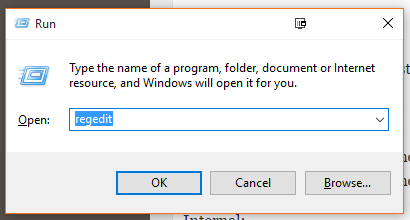
Riceverai un avviso, chiedendo se sei sicuro. Clic sìe si aprirà la finestra del Registro di sistema.
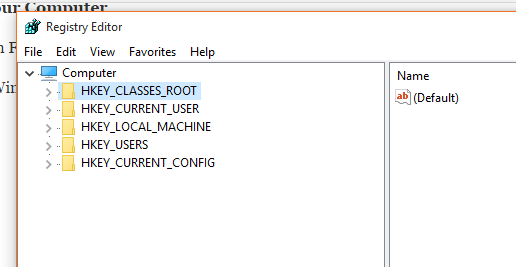
Il modo più veloce per trovare quello che stai cercando è utilizzare la scorciatoia da tastiera CTRL + F. Questo aprirà una casella di ricerca all'interno dell'Editor del Registro di sistema. In quella casella, digitare quanto segue:
Sistema. IsPinnedToNameSpaceTree
Questo ti porterà immediatamente nella casella corretta.
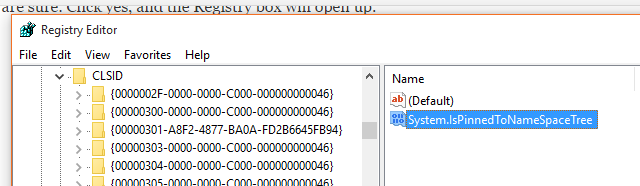
Fare doppio clic su Sistema. IsPinnedToNameSpaceTree e otterrai questa casella:
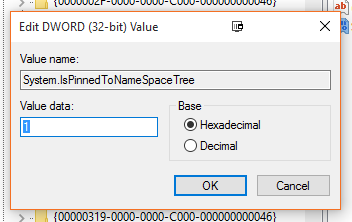
Nel Dati di valore casella, cambia quello 1 in a 0, clicca oke chiudere l'editor del registro. Ora riavvia il tuo computer. Cartella OneDrive sparita. Adios.
C'è anche un metodofluttuando su Reddit, che consiglia di disinstallare OneDrive. Dovresti non prova questo, se c'è la possibilità che riavrai OneDrive, perché non sappiamo se sia possibile senza reimpostazione di Windows 10 Come ripristinare le impostazioni di fabbrica di Windows 10 o utilizzare Ripristino configurazione di sistemaScopri come Ripristino configurazione di sistema e Ripristino predefiniti possono aiutarti a sopravvivere a qualsiasi disastro di Windows 10 e ripristinare il tuo sistema. Leggi di più .
Utenti di Windows 10 Professional, Enterprise e Education
Ora ragazzi avete un affare dolce perché è estremamente facile per voi abbandonare e disabilitare completamente OneDrive a livello di sistema. Vai avanti e spegni / disinstalla OneDrive come descritto sopra, quindi procedi come segue.
Nel menu Start, digitare:
gpedit.msc
Questo aprirà l'Editor criteri di gruppo. Quando è aperto, vai a:
Criteri del computer locale \ Configurazione computer \ Modelli amministrativi \ Componenti di Windows \ OneDrive
Una volta lì, fai doppio clic sull'opzione che dice Impedisci l'utilizzo di OneDrive per l'archiviazione dei file cambiarlo in Abilitatoe fare clic ok.
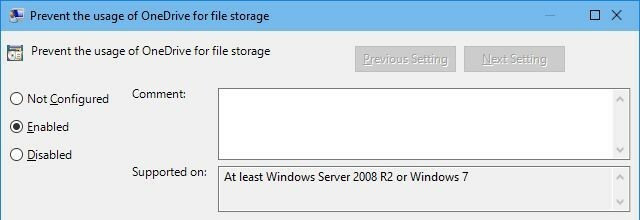
E questo è tutto. Ciao UnoDrive. Sì, ti ho detto che è stato facile per voi ragazzi.
Tieni presente che non sarai in grado di vedere o accedere a OneDrive da nessuna parte, anche dall'app e dal file OneDrive selettore, Esplora file, app di Windows Store e non sarai in grado di sincronizzare automaticamente i file utilizzando la fotocamera Roll.
Alternative a OneDrive
Non dovresti mai essere costretto a usare qualcosa contro la tua volontà. E non dovresti mai vederlo nemmeno sul tuo sistema, dandoti il malevolo "Sono ancora qui schifo!" guardare. Ecco perché, se hai un rancore serio nei confronti di OneDrive, dovresti essere in grado di rimuoverlo. Inoltre, in futuro, se improvvisamente ti innamori di nuovo di OneDrive, tutto è completamente reversibile. Fai esattamente il contrario di quello che ti ho detto di fare sopra.
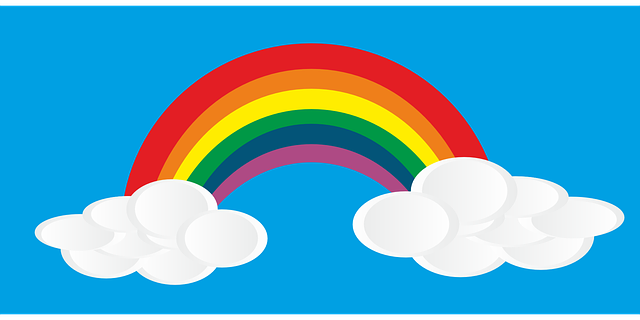
Internet offre MOLTE alternative a OneDrive 5 Opzioni di condivisione file che funzionano dal desktop di WindowsCondividi i tuoi file direttamente da dove li usi e li memorizzi - il tuo computer. Le app desktop offrono funzionalità di condivisione avanzate e possono essere utilizzate per mantenere il backup dei file nel cloud. Leggi di più e stanno tutti cercando di superarsi l'un l'altro ogni giorno con offerte speciali. Il miglior servizio è di gran lunga Dropbox, che ha probabilmente il più alto riconoscimento del nome e il migliori utensili elettrici 5 strumenti per l'utente Power DropboxLa popolarità di Dropbox rende difficile iniziare a utilizzare qualsiasi altro tipo di archiviazione cloud. Ecco 5 strumenti aggiuntivi per te se Dropbox è una parte essenziale del tuo flusso di lavoro web. Leggi di più . Ma si affondano facendo pagare troppi soldi.
L'altro contendente principale è ovviamente Google Drive, che è sporco a buon mercato Google inizia a crittografare la ricerca, riduce i prezzi di archiviazione per Google DriveC'è una grande novità in arrivo da Mountain View mentre Google si prepara a sfidare i governi e le aziende rivali di archiviazione online come Dropbox. Leggi di più . Ma potresti anche avere problemi con Google, in particolare se apprezzi la tua privacy Come cancellare i tuoi dati da Google e tentare di riguadagnare parte della tua privacyCancellare ogni traccia di te dal web non è facile, ma dopo aver letto Dragnet Nation di Julia Angwin potresti provare. È ora di smettere di buttare via volentieri la tua privacy. Leggi di più . Ma Vale la pena utilizzare Google Documenti Google Docs vs. Microsoft Word: The Death Match for Research WritingLe soluzioni online stanno diventando la norma. Abbiamo deciso di vedere come Microsoft Word si scontra con Google Documenti. Quale farà il miglior documento di ricerca? Leggi di più , quindi potresti voler mantenere un account Drive proprio per questo. Hai capito 15 GB gratuiti 7 suggerimenti e trucchi per ottenere il massimo da Google DriveGoogle Drive è un ottimo servizio, ma installare l'applicazione Google Drive e sincronizzare alcuni file è solo il primo passo. Questi trucchi ti aiuteranno a sfruttare Google Drive, sia sul desktop ... Leggi di più , rispetto al misero 2 GB di Dropbox.
Altre opzioni? Bene, ci sono Box, Mega, SpiderOak, iCloud e Sugarsync, solo per citarne alcuni. In realtà, questo mercato è completamente saturo, come questa pagina Alternative.to mostra. Solo ieri ho sentito cose davvero positive SpiderOak SpiderOak: una soluzione di backup e condivisione dei dati online [multipiattaforma] Leggi di più , che crittografa i tuoi file e afferma che non hanno modo di sbloccare quei file se costretti a farlo. Certo, potresti semplicemente crittografare i tuoi file con veracrypt (il successore di TrueCrypt TrueCrypt Is Dead: 4 alternative di crittografia del disco per WindowsTrueCrypt non esiste più, ma fortunatamente ci sono altri utili programmi di crittografia. Anche se potrebbero non essere sostituzioni esatte, dovrebbero soddisfare le tue esigenze. Leggi di più ), se si desidera utilizzare un altro servizio.
OneDrive o Not to OneDrive, questa è la domanda
Quindi alla fine della giornata, tutto si riduce alle preferenze personali. Se sei un fanboy (o una ragazza) di Windows, vai su OneDriving e divertiti. In caso contrario, non lasciare che Redmond ti dica cosa dovresti o non dovresti avere sul tuo PC. È la vostra scelta.
Qual è la tua scelta e perché? Fateci sapere nei commenti.
Immagini prive di attribuzione fornite gratuitamente Di Pixabay
Mark O'Neill è un giornalista freelance e bibliofilo, che pubblica articoli dal 1989. Per 6 anni è stato caporedattore di MakeUseOf. Ora scrive, beve troppo tè, lotta con le braccia con il suo cane e ne scrive ancora. Lo puoi trovare su Twitter e Facebook.

